
1. Lorsque le calque passe au format grille (Figure 1), le texte ne peut pas être modifié pour le moment et le texte doit être réécrit. Le texte ayant été coupé ou redessiné avec un outil, la police et la taille du texte ne peuvent pas être modifiées. Changez-le simplement au format indiqué dans la figure 2.
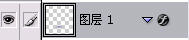 Photo 1
Photo 1 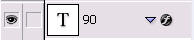 Photo 2
Photo 2
2 Il y a une boîte dans la moitié gauche de la photo 3. , qui ressemble à une trace. Les côtés sont les mêmes. En effet, la forme 1 dans la moitié droite de la figure 3 a été sélectionnée. Cliquez dessus pour supprimer la moitié gauche de la boîte, comme le montre la figure 4.
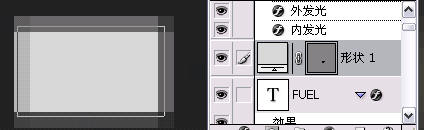 Image 3
Image 3
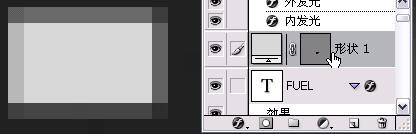 Image 4
Image 4
3 Cette fonction a été cliqué au hasard par moi-même. Maintenez la touche Ctrl Shift R enfoncée pour l'afficher. faites glisser la règle vers le haut, puis faites-la glisser à l'emplacement de la flèche, selon les besoins, pour mesurer si le motif se trouve sur une ligne horizontale ou verticale.
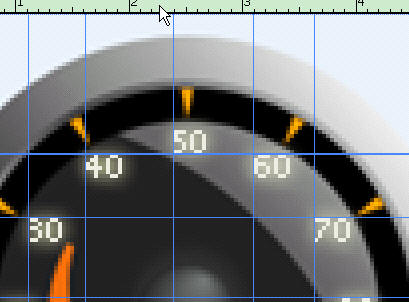
4. Réalisez la petite boîte sur la photo ci-dessous en retrait
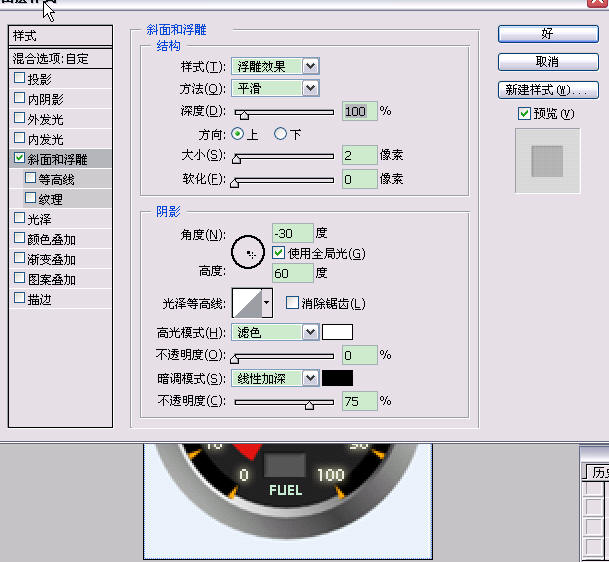
5. Cela a été enseigné par un camarade de classe . Sur la photo ci-dessous. Ce que vous pouvez voir dans PS est une ellipse. Si vous souhaitez dessiner un cercle, maintenez la touche Maj enfoncée et dessinez, et ce que vous dessinez sera un cercle parfait.
Si vous souhaitez modifier la taille du cercle, appuyez sur la touche ctrl t lorsque vous avez fini de dessiner le cercle, et un cadre apparaîtra pour modifier la taille.


6. Si le crayon devient un cercle, si vous souhaitez une forme carrée, alors insérez le pinceau rectangulaire puis sélectionnez Stylo durci .
7. Définissez également la police pour qu'elle brille en interne et en externe, ce qui lui donne un aspect brillant. Vous pouvez également dessiner un cadre rectangulaire avec  , ou utiliser le haut
, ou utiliser le haut  , mais rappelez-vous que lorsque vous utilisez ce dernier, vous devez créer un calque avant de l'utiliser, puis sélectionner l'adoucissement, la couleur de remplissage, etc. utilisez le premier. Si vous voulez dessiner, dessinez simplement directement. Ensuite, référez-vous simplement aux deuxième et quatrième éléments ci-dessus pour obtenir l’effet souhaité.
, mais rappelez-vous que lorsque vous utilisez ce dernier, vous devez créer un calque avant de l'utiliser, puis sélectionner l'adoucissement, la couleur de remplissage, etc. utilisez le premier. Si vous voulez dessiner, dessinez simplement directement. Ensuite, référez-vous simplement aux deuxième et quatrième éléments ci-dessus pour obtenir l’effet souhaité.
Pour plus d'articles sur Photoshop, veuillez faire attention au site Web PHP chinois !
 Introduction aux noms de domaine de premier niveau couramment utilisés
Introduction aux noms de domaine de premier niveau couramment utilisés
 Quelles sont les solutions de stockage Big Data ?
Quelles sont les solutions de stockage Big Data ?
 pas de zoom
pas de zoom
 Outils d'évaluation des talents
Outils d'évaluation des talents
 comment créer un site Web
comment créer un site Web
 Introduction aux fonctions d'ordre supérieur de Python
Introduction aux fonctions d'ordre supérieur de Python
 Quelle plateforme est la meilleure pour le trading de devises virtuelles ?
Quelle plateforme est la meilleure pour le trading de devises virtuelles ?
 unicode en chinois
unicode en chinois